Mit Adobe Aero können Benutzer Photoshop-Dokumente aus der Perspektive von Augmented Reality auschecken. Sie können es verwenden, um Szenen zu entwickeln, die mit diesen 3D-Elementen interaktiv sind. Aber es nimmt viel Platz auf Ihrem Mac ein. Deshalb möchten Sie vielleicht Deinstallieren Sie Adobe Aero auf dem Mac Computers. Es ist jedoch keine leichte Aufgabe Deinstallieren Sie unerwünschte Software vollständig ohne die Hilfe einer professionellen Reinigungskraft.
Wir werden über das beste Tool sprechen, mit dem Sie Adobe-Apps von MacOS-Computern deinstallieren können. Darüber hinaus werden wir auch über manuelle Möglichkeiten zum Entfernen der App von Ihrem Computer sprechen.
Inhalte: Teil 1. Adobe Aero auf dem Mac schnell deinstallieren und Reste löschenTeil 2. Wie deinstalliere ich Adobe Aero manuell auf einem Mac?Teil 3. Über das Adobe Aero-ProgrammTeil 4. Fazit
Teil 1. Adobe Aero auf dem Mac schnell deinstallieren und Reste löschen
Das Entfernen von Apps von Ihrem Computer ist mit dem ganz einfach iMyMac PowerMyMac Programm. Es bietet eine Vielzahl nützlicher Programme zur Optimierung von Macs. Einer seiner Vorteile ist das Deinstallationsprogramm, mit dem Sie jedes unerwünschte Programm vollständig von Ihrem Mac entfernen können. Es prüft, ob Schadprogramme oder Datenreste vorhanden sind.
Sie können Ihren Mac auch mit Hilfe von PowerMyMac optimieren und bereinigen. Mit nur wenigen einfachen Schritten können Sie die Leistung Ihres MacBook beschleunigen und Platz auf Ihrem Mac schaffen. Es bewahrt den bestmöglichen Zustand für Ihren Mac.
Sie können die Kontrolle über Ihren Computer übernehmen, indem Sie mit PowerMyMac ungenutzte Dateien finden und entfernen, die ihn verlangsamen. Doppelte Dateien können gelöscht, Erweiterungen geändert und Anwendungen deinstalliert werden. Zum Beispiel, wenn Sie möchten Entfernen Sie Adobe InDesign automatisch von Ihrem Mac ist PowerMyMac das beste Tool für Sie.
Neben der Verwendung von Software können die folgenden Methoden verwendet werden, um Adobe Aero auf einem Mac zu deinstallieren:
- Verwenden Sie das heruntergeladene Paket, um das Programm nach dem Herunterladen des Installationsprogramms auf Ihrem Computer zu installieren.
- Starten Sie das Programm, um seine Funktionen zu nutzen.
- Auswählen App Uninstaller aus dem Menü auf der linken Seite des Fensters, um fortzufahren.
- Um alle installierten Programme und Dienstprogramme auf Ihrem Mac-Laptop oder -Desktop anzuzeigen, klicken Sie auf SCAN
- Wählen Sie Adobe Aero aus der Liste der verfügbaren Anwendungen aus, nachdem Sie diese Schritte ausgeführt haben.
- Um sicherzustellen, dass Adobe Aero vollständig von Ihrem Mac entfernt wird und keine Dateien zurückbleiben, klicken Sie auf SAUBER.

Teil 2. Wie deinstalliere ich Adobe Aero manuell auf einem Mac?
Methode 01. Entfernen Sie Adobe Aero manuell
Befolgen Sie diese Schritte, um das Programm manuell von Ihrem macOS-Gerät zu entfernen. Im Folgenden sind auch die Schritte zum Entfernen der übrig gebliebenen Dateien aufgeführt:
Schritt 01. Schließen ter App aund seine zugehörigen Prozesse
Erstens muss verhindert werden, dass das Programm gestartet und ausgeführt wird. In der oberen rechten Ecke Ihres Bildschirms wird eine Warnung angezeigt, wenn Adobe Animate aktiviert ist. Wählen Verlassen Verwenden Sie im Menü des Symbols das Rechtsklickmenü.
Für den Zugriff auf Activity Monitor Gehen Sie auf Ihrem Mac zu Anwendungen. Anschließend müssen Sie sicherstellen, dass alle mit der Anwendung verbundenen Hintergrundprozesse und -aktivitäten beendet sind. Navigieren Sie dazu zum Ordner Programme und wählen Sie die aus Utilities Mappe. Wählen Sie als nächstes Aktivitätsmonitor aus.
Aus dem Menü des Aktivitätsmonitors müssen Sie auswählen CPU. Anschließend sollte die Anwendung Adobe Aero ausgewählt werden. Um Adobe Aero auf einem Mac zu deinstallieren, klicken Sie einfach auf die X in der Ecke. Halten Sie alleine an oder zwingen Sie sich, falls nötig, dazu, aufzuhören. Mit dieser Technik werden alle verbundenen Prozesse des Programms beendet.
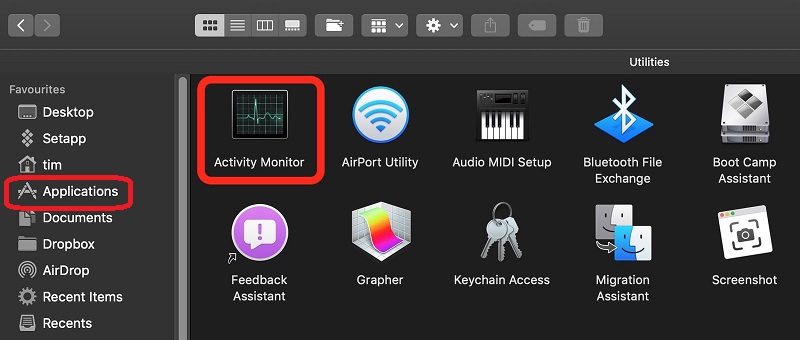
Schritt 02. Löschen ter App from ter Rechner
Die Hauptanwendungsdatei von Adobe Aero muss jetzt von Ihrem Mac entfernt werden, damit Sie den Prozess zur Deinstallation von Adobe Aero auf dem Mac abschließen können. Klicken Finder um auf den Anwendungsordner zuzugreifen. Klicken Sie danach mit der rechten Maustaste auf das Software- oder Anwendungssymbol. "In den Papierkorb verschieben" ist die Option und erfordert nur ein wenig Zeit.
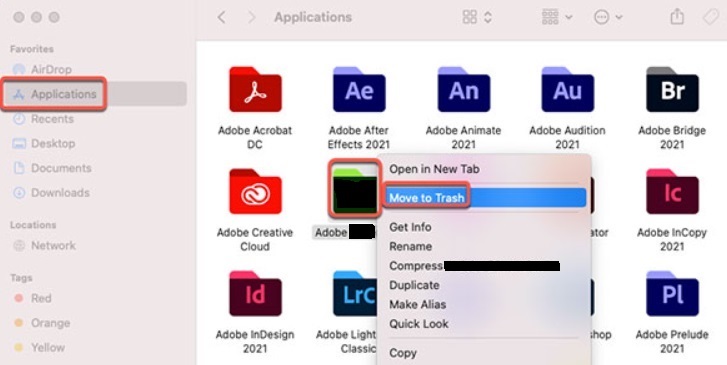
Schritt 03. Entfernen Sie zugehörige übrig gebliebene Dateien
Darüber hinaus müssen wir alle zusätzlichen zugehörigen Dateien manuell entfernen. Wählen "Gehe zum Ordner" aus dem Menü "Gehe zu" im Finder. Geben Sie danach "Library" in die Suchleiste ein und drücken Sie Los. Suchen und entfernen Sie in den unten angegebenen Unterordnern alle Dateien, die mit Ihrem Programm verbunden sind.
/Caches//Preferences//Logs//Application Support/
Um den Papierkorb auf Ihrem Mac zu leeren, gehen Sie zum Papierkorb-Ordner im Dock. Starten Sie Ihren Mac-Computer neu, um den Vorgang abzuschließen. Der manuelle Prozess zur Deinstallation von Adobe Aero auf dem Mac ist jetzt abgeschlossen.
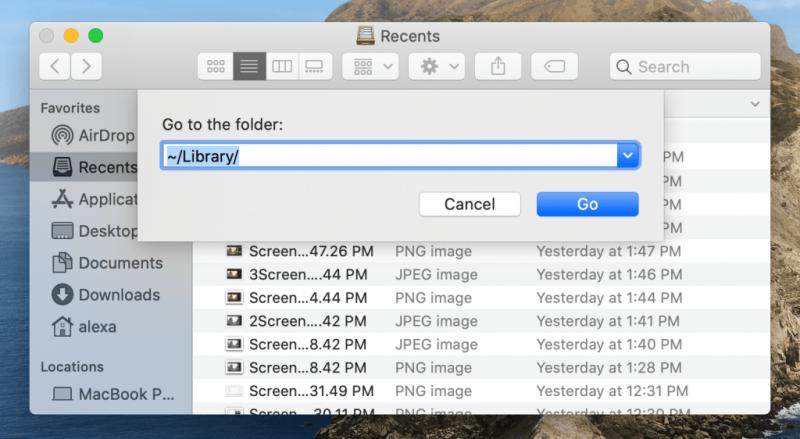
Methode 02. Deinstallieren Sie Adobe Aero von Creative Cloud Desktop
Sie können die Software auch von Ihrem Creative Cloud-Desktop entfernen, um sicherzustellen, dass sie nicht auf Ihrem macOS-Gerät verbleibt. Verwenden Sie zum Entfernen veralteter Apps den Creative Cloud-Desktop-Client und nicht den Papierkorb oder den Papierkorb. Befolgen Sie diese Anweisungen, um Adobe Aero auf einem Mac zu deinstallieren:
- Starten Sie Creative Cloud auf Ihrem PC. Wählen Sie auf Ihrem Mac das "Unendlichkeit"-Symbol in der Menüleiste.
- Die drei Punkte neben der Software, die Sie deinstallieren möchten, symbolisieren die Option „Weitere Aktionen“, die ausgewählt werden muss. Der Zugriff darauf erfolgt über das „Alle Apps" Seite.
- Auswahl Deinstallieren aus dem folgenden Dropdown-Menü ist der nächste Schritt.
- Indem Sie auf Dinge klicken, können Sie entscheiden, ob Sie sie behalten möchten oder nicht.
- ENTFERNEN - Die Schnittstellenoptionen, Plugins, Warnungen und Einstellungen eines Programms werden ebenfalls gelöscht, wenn es zerstört wird.
- BEHALTEN - Die Anwendung wird entfernt, aber die Einstellungen, Warnungen, Plugins und UI-Einstellungen bleiben alle erhalten.
- Der Entfernungsprozess wird nun in der Anwendung gestartet. Achten Sie darauf, dass der Vorgang abgeschlossen ist.
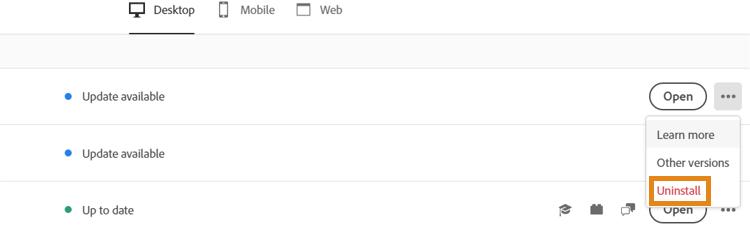
Methode 03. Schritte zum Deinstallieren von Adobe Aero mit dem Deinstallationsprogramm
Um Adobe Aero auf einem Mac zu deinstallieren, verwenden Sie die Deinstallationsdatei, die sich möglicherweise im Hauptordner des Programms befindet. Führen Sie dazu die folgenden Maßnahmen aus:
- Öffnen Sie den primären Adobe Aero-Ordner auf Ihrem macOS-Gerät.
- Gehen Sie als Nächstes die Liste der Dateien und Ordner auf Ihrem Computer nach dem „Uninstaller" Programm. Eine Finder-Suche im selben Ordner kann Ihnen helfen, das Deinstallationsprogramm zu finden.
- Verwenden Sie das Deinstallationsprogramm, um den Entfernungsprozess zu starten.
- Befolgen Sie die Anweisungen auf dem Bildschirm, um die Software von Ihrem Computer zu entfernen.
- Warten Sie, bis der Entfernungsvorgang abgeschlossen ist. Danach, Wiederaufnahme Ihr macOS-Gerät, um das Entfernen von Adobe Aero von Ihrem macOS-Computer abzuschließen.
Teil 3. Über das Adobe Aero-Programm
Beschreiben Sie Aero. Es ist schwer zu erklären. Ihre tatsächlichen Photoshop-Dokumente können mit Aero in Augmented Reality angezeigt werden. Es dient als spezifische Plattform für die Erstellung interaktiver 3D-Szenerien. Es ist ein Gerät zur Verbreitung USDZ-Dateien. Was auch immer Sie sich von der App wünschen, sie kann es erreichen.
Sie werden buchstäblich eine grundlegende Vorstellung davon haben, was Adobe Aero zu tun versucht, wenn Sie es verwendet haben Apples neue Reality Composer-App in iOS 13. Die Software ist derzeit mit iOS und iPadOS kompatibel, aber zukünftige Updates werden Mac-Unterstützung beinhalten.
Die einfachste Methode zum Produzieren, Betrachten und Verbreiten immersiver und erstaunlicher AR-Erlebnisse ist Adobe-Aero. zugänglich unter macOS und Windows sowie iOS. Die Unterscheidung zwischen digitalen und realen Begegnungen wird durch Adobe Aero verwischt.
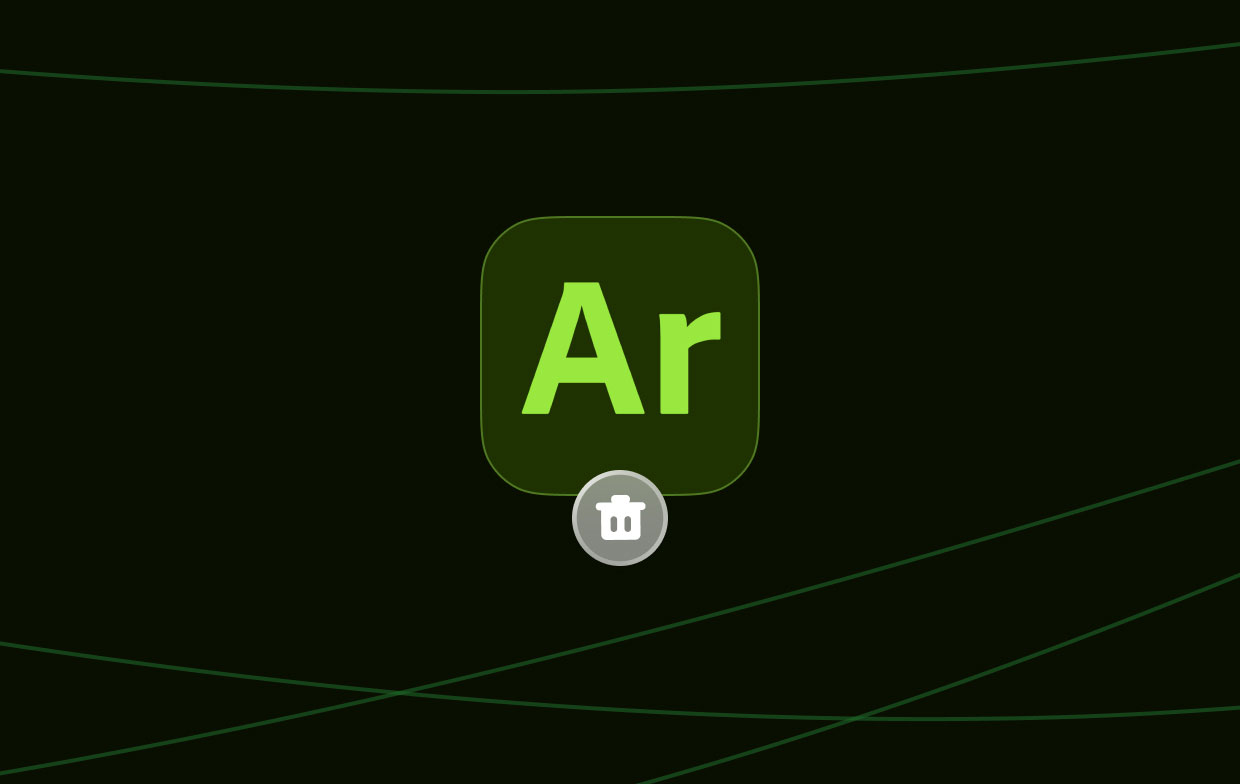
Es ist keine Programmierung notwendig. Nutzen Sie die von Ihnen entwickelten Materialien in Ihren bevorzugten Anwendungen, um faszinierende Augmented-Reality-Erlebnisse zu schaffen. Treffen Sie fantasievollere Entscheidungen.
Teil 4. Fazit
Dieser Artikel hat behandelt die besten Möglichkeiten, Adobe Aero auf dem Mac zu deinstallieren, einschließlich der Deinstallation des Hauptordners der App von Ihrem Computer. Der beste Ansatz zum Deinstallieren der oben genannten Anwendung von Ihrem MacOS-Computer ist PowerMyMac.
Um sicherzustellen, dass Sie Ihre ausgewählten Anwendungen gerne verwenden und Speicherplatz auf dem Computer freigeben, können Sie Programme vollständig von Ihrem Mac entfernen. Probieren Sie dieses Dienstprogramm daher sofort aus!



